CITROEN JUMPER MULTISPACE 2013 Návod na použití (in Czech)
Manufacturer: CITROEN, Model Year: 2013, Model line: JUMPER MULTISPACE, Model: CITROEN JUMPER MULTISPACE 2013Pages: 339, velikost PDF: 15.57 MB
Page 181 of 339
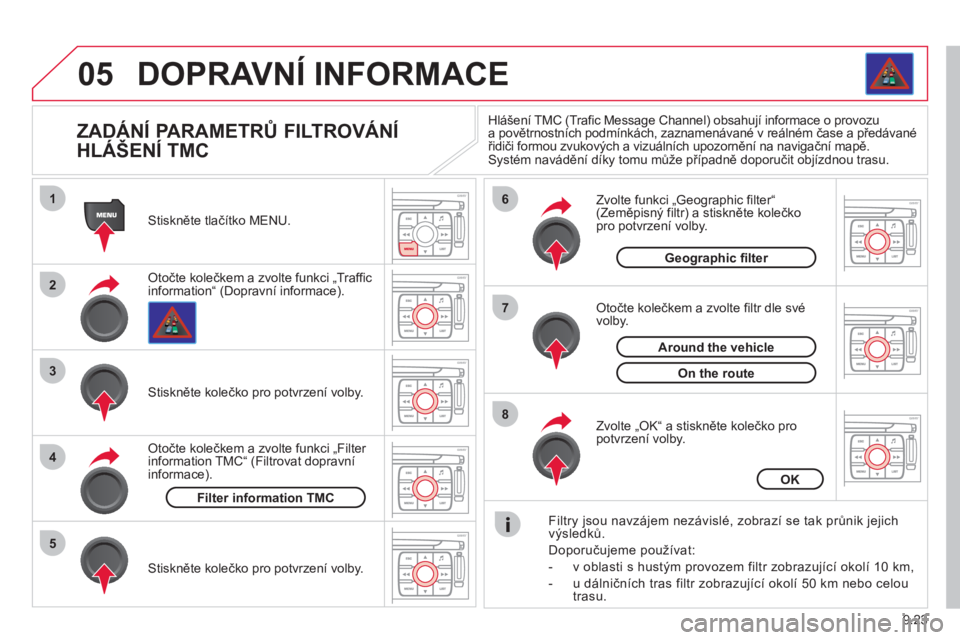
9.23
05
1
2
3
5
6
7
8
4
DOPRAVNÍ INFORMACE
ZADÁNÍ PARAMETRŮ FILTROVÁNÍ
HLÁŠENÍ TMC
Otočte kolečkem a zvolte funkci „Traffic
information“ (Dopravní informace).
Stiskněte tlačítko MENU.
Stiskněte kolečko pro potvrzení volb
y.
Otočte kolečkem a zvolte funkci „Filter
information TMC“ (Filtrovat dopravní
informace).
Otočte kolečkem a zvolte filtr dle své
volby.
Zvolte
funkci „Geographic filter“(Zeměpisný filtr) a stiskněte kolečkopro potvrzení volby.
Filtr
y jsou navzájem nezávislé, zobrazí se tak průnik jejich
výsledků.
Doporuču
jeme používat:
- v oblasti s hust
ým provozem filtr zobrazující okolí 10 km,
- u dálničních tras
filtr zobrazující okolí 50 km nebo celou
trasu.
Zvolte „
OK“ a stiskněte kolečko pro potvrzení volby. Hlášení TM
C (Trafic Message Channel) obsahují informace o provozu
a povětrnostních podmínkách, zaznamenávané v reálném čase a předávané
řidiči formou zvukových a vizuálních upozornění na navigační mapě.
Systém navádění díky tomu může případně doporučit objízdnou trasu.
Stiskněte kolečko pro potvrzení volb
y.
Filter information TMC
OK
Geographic filter
On the route
Around the vehicle
Page 182 of 339
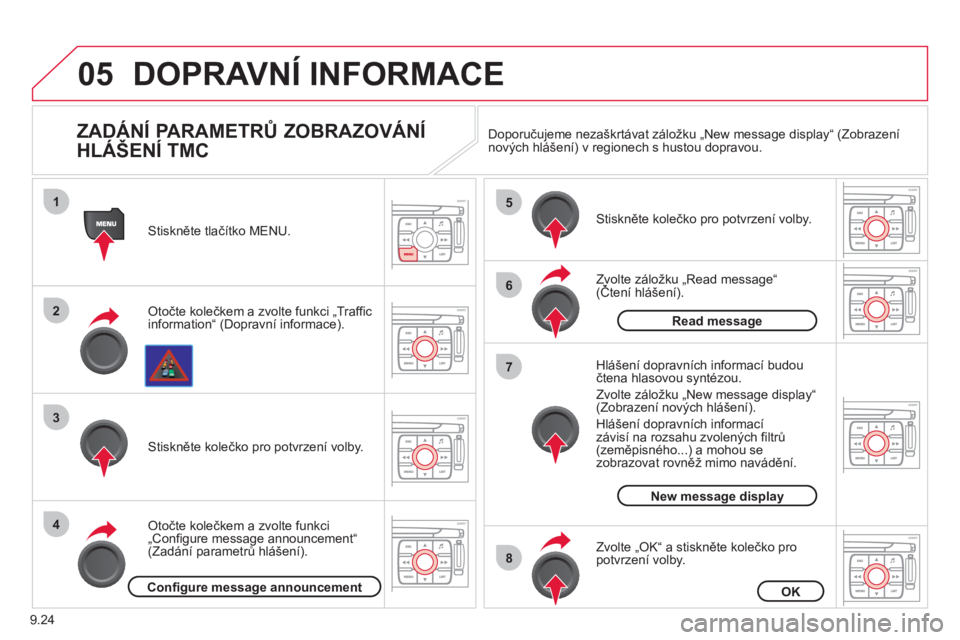
9.24
05
1
2
3
4
5
6
8
7
DOPRAVNÍ INFORMACE
ZADÁNÍ PARAMETRŮ ZOBRAZOVÁNÍ
HLÁŠENÍ TMC
Otočte kolečkem a zvolte funkci „Traffic
information“ (Dopravní informace).
Stiskněte tlačítko MENU.
Otočte kolečkem a zvolte funkci
„Configure message announcement“ (Zadání parametrů hlášení).
Stiskněte kolečko pro potvrzení volby.
Zvolte záložku „Read message“(Čten
Page 183 of 339
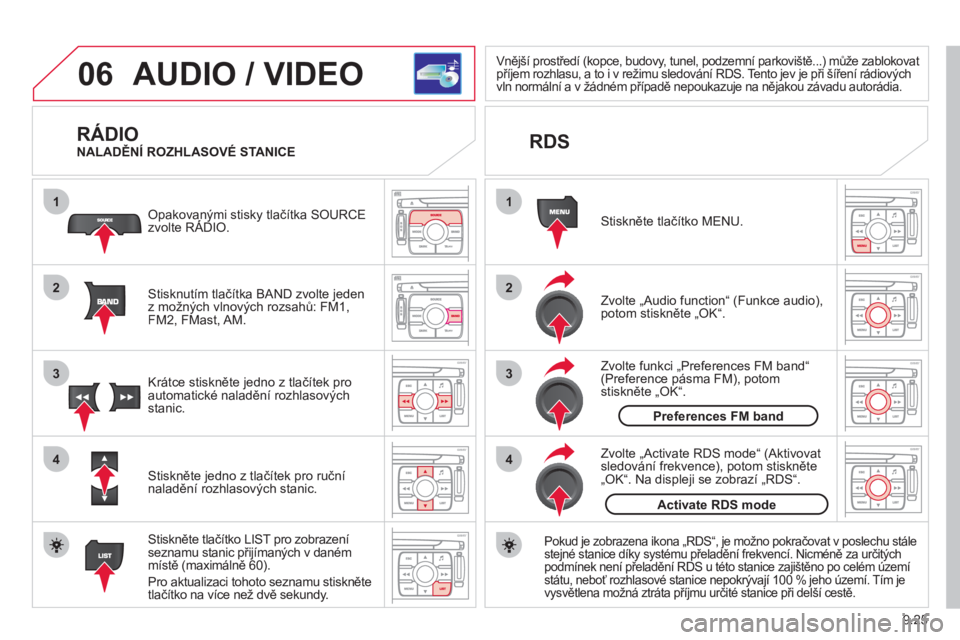
9.25
06
1
2
4
3
1
2
4
3
AUDIO / VIDEO
RÁDIO
Stisknutím tlačítka BAND zvolte jeden
z možných vlnových rozsahů: FM1,FM2, FMast, AM.
Opakovanými stisky tlačítka SOURCEzvolte RÁDIO. pý
Stiskněte tlačítko LIST pro zobrazení
seznamu stanic přijímaných v daném
místě (maximálně 60).
Pr
o aktualizaci tohoto seznamu stiskněte
tlačítko na více než dvě sekundy.
Stiskněte
jedno z tlačítek pro ruční
naladění rozhlasových stanic. Krátce stiskněte jedno z tlačítek pro
automatické naladění rozhlasovýchstanic.
RDS
Zvolte „Audio function“ (Funkce audio), potom stiskněte „OK“.
Stiskněte tlačítko MENU.
Pokud je zobrazena ikona „RDS“, je možno pokračovat v poslechu stále stejné stanice díky systému přeladění frekvencí. Nicméně za určitýchpodmínek není přeladění RDS u této stanice zajištěno po celém územístátu, neboť rozhlasové stanice nepokrývají 100 % jeho území. Tím je
vysvětlena možná ztráta příjmu určité stanice při delší cestě.
Zvolte „Activate RDS mode“ (Aktivovat
sledování frekvence), potom stiskněte
„OK“. Na displeji se zobrazí „RDS“. Zvolte
funkci „Preferences FM band“ (Preference pásma FM), potom
stiskněte „OK“.
Vnější prostředí (kopce, budovy, tunel, podzemní parkoviště...) může zablokovatpříjem rozhlasu, a to i v režimu sledování RDS. Tento jev je při šíření rádiových
vln normální a v žádném případě nepoukazuje na nějakou závadu autorádia.
NALADĚNÍ ROZHLASOVÉ STANICE
Preferences FM band
Activate RDS mode
Page 184 of 339
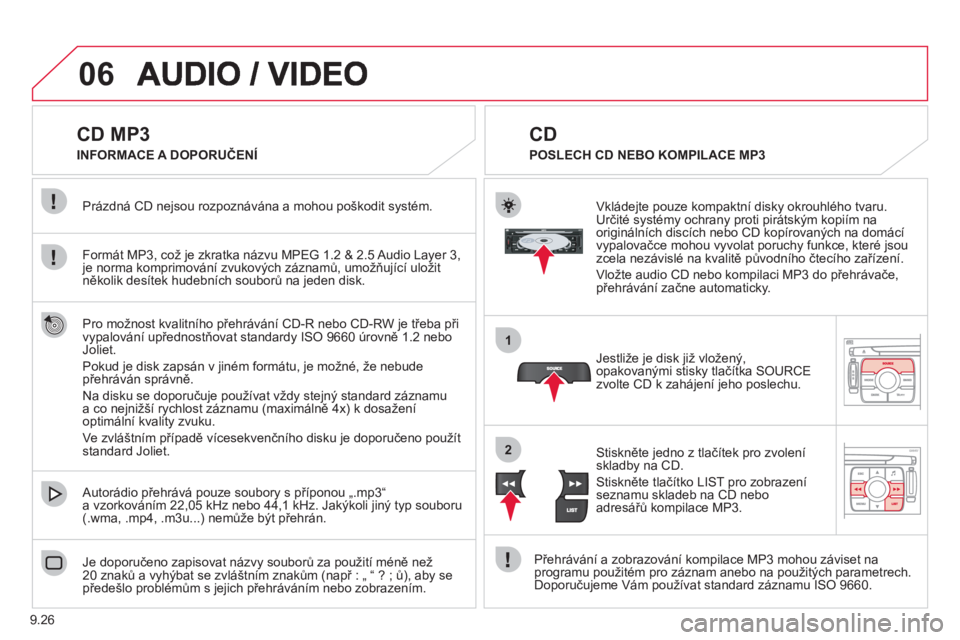
9.26
06
1
2
CD MP3
Formát MP3, což je zkratka názvu MPEG 1.2 & 2.5 Audio Layer 3,je norma komprimování zvukových záznamů, umožňující uložit několik desítek hudebních souborů na jeden disk. Prázdná
CD nejsou rozpoznávána a mohou poškodit systém.
Je doporučeno zapisovat názv
y souborů za použití méně než 20 znaků a vyhýbat se zvláštním znakům (např : „ “ ? ; ů), aby se předešlo problémům s jejich přehráváním nebo zobrazením.
Autorádio přehrává pouze soubory s příponou „.mp3“
a vzorkováním 22,05 kHz nebo 44,1 kHz. Jakýkoli jiný typ souboru(.wma, .mp4, .m3u...) nemůže být přehrán.
Jestli
že je disk již vložený,
opakovanými stisky tlačítka SOURCE
zvolte CD k zahájení jeho poslechu.
Vkládejte pouze kompaktní disky okrouhlého tvaru.
Určité systémy ochrany proti pirátským kopiím na
originálních discích nebo CD kopírovaných na domácí
vypalovačce mohou vyvolat poruchy funkce, které jsou
zcela nezávislé na kvalitě původního čtecího zařízení.
Vložte audio CD nebo kompilaci MP3 do přehrávače,
přehrávání začne automaticky.
Přehrávání a zobrazování kom
pilace MP3 mohou záviset naprogramu použitém pro záznam anebo na použitých parametrech. Doporučujeme Vám používat standard záznamu ISO 9660.
Stiskněte
jedno z tlačítek pro zvolení skladby na CD.
Stiskněte tlačítko LIST pro zobrazení seznamu skladeb na CD nebo
adresářů kompilace MP3.
CD
POSLECH CD NEBO KOMPILACE MP3 INFORMACE A DOPORUČENÍ
Pro možnost kvalitního přehrávání
CD-R nebo CD-RW je třeba při
vypalování upřednostňovat standardy ISO 9660 úrovně 1.2 nebo Joliet.
Pokud
je disk zapsán v jiném formátu, je možné, že nebude přehr
Page 185 of 339
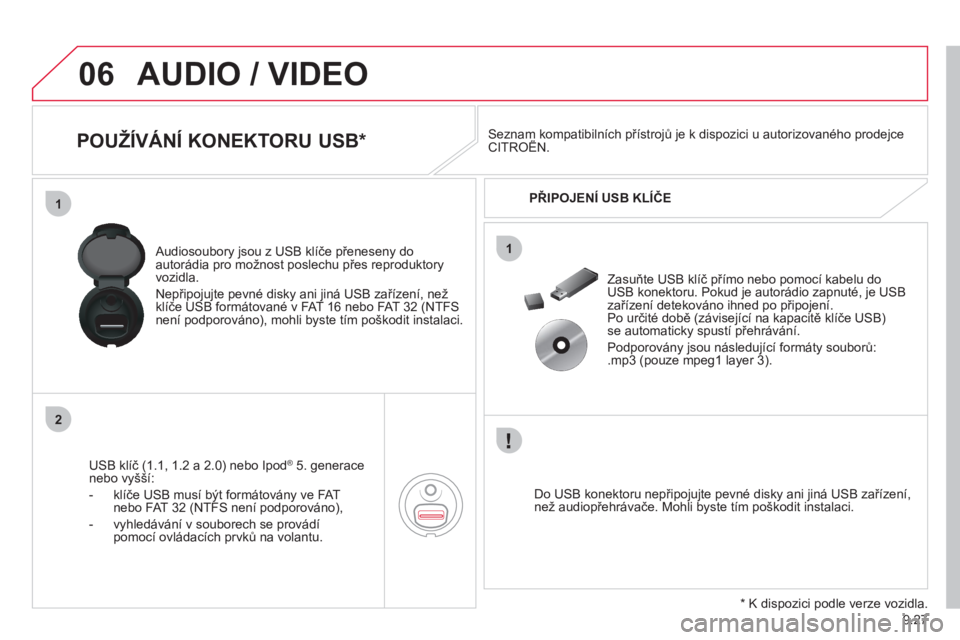
9.27
06
1
2
1
AUDIO / VIDEO
POUŽÍVÁNÍ KONEKTORU USB *
USB klíč (1.1, 1.2 a 2.0) nebo Ipod®
5. generace ®
nebo vyšší:
- klíče U
SB musí být formátovány ve FATnebo FAT 32 (NTFS není podporováno),
- vyhledávání v souborech se provádí
pomocí ovládacích prvků na volantu.
Audiosoubor
y jsou z USB klíče přeneseny doautorádia pro možnost poslechu přes reproduktory
vozidla.
Nepřipo
jujte pevné disky ani jiná USB zařízení, než klíče USB formátované v FAT 16 nebo FAT 32 (NTFSnení podporováno), mohli byste tím poškodit instalaci.
Do U
SB konektoru nepřipojujte pevné disky ani jiná USB zařízení, než audiopřehrávače. Mohli byste tím poškodit instalaci. Zasuňte U
SB klíč přímo nebo pomocí kabelu do USB konektoru. Pokud je autorádio zapnuté, je USBzařízení detekováno ihned po připojen
Page 186 of 339
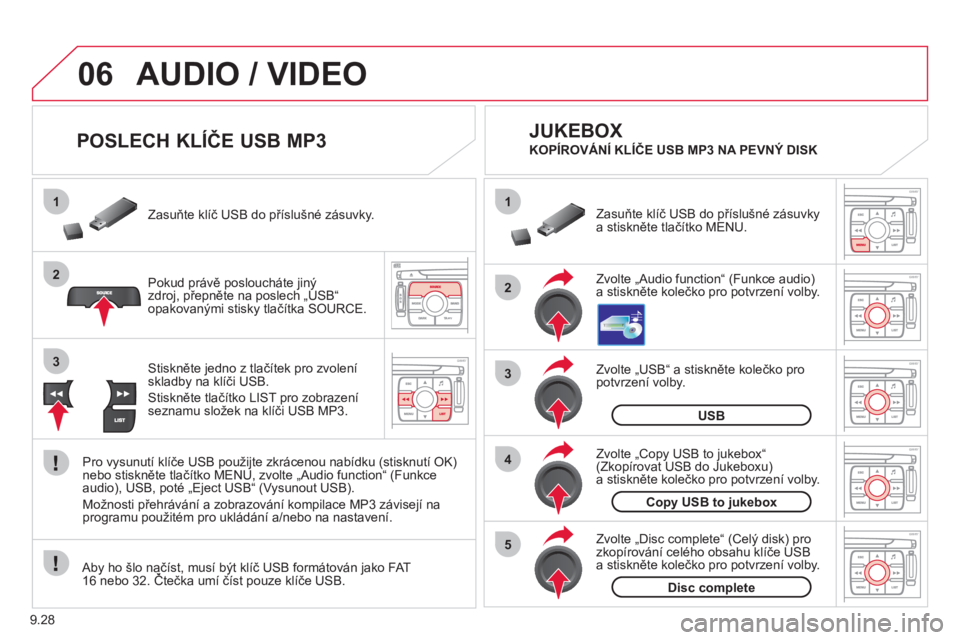
9.28
06
1
2
4
3
5
1
2
3
AUDIO / VIDEO
POSLECH KLÍČE USB MP3
Pokud právě posloucháte jinýzdroj, přepněte na poslech „USB“
opakovanými stisky tlačítka SOURCE. Zasuňte klíč USB do příslušné zásuvk
y.
Pro v
ysunutí klíče USB použijte zkrácenou nabídku (stisknutí OK)nebo stiskněte tlačítko MENU, zvolte „Audio function“ (Funkce
audio), USB, poté „Eject USB“ (Vysunout USB).
Možnosti přehrávání a zobrazování kompilace MP3 závise
jí na programu použitém pro ukládání a/nebo na nastavení.
Zvolte „U
SB“ a stiskněte kolečko pro potvrzení volby.
Zasuňte klíč USB do příslušné zásuvk
ya stiskněte tlačítko MENU.
JUKEBOX
USB
Zvolte „Disc complete“ (Celý disk) pro
zkopírování celého obsahu klíče USB
a stiskněte kolečko pro potvrzení volby.
Disc complete
Zvolte „Copy USB to jukebox“(Zkopírovat USB do Jukeboxu)
a stiskněte kolečko pro potvrzení volby.
Copy USB to jukebox
Zvolte „Audio function“ (Funkce audio)a stiskněte kolečko pro potvrzení volby.
Stiskněte jedno z tlačítek pro zvolení
skladby na klíči USB.
Stiskněte tlačítko LIST pro zobrazeníseznamu složek na klíči USB MP3. KOPÍROVÁNÍ KLÍČE USB MP3 NA PEVNÝ DISK
Aby ho šlo načíst, musí být klíč USB formátován jako FAT16 nebo 32. Čtečka umí číst pouze klíče USB.y,ý
Page 187 of 339
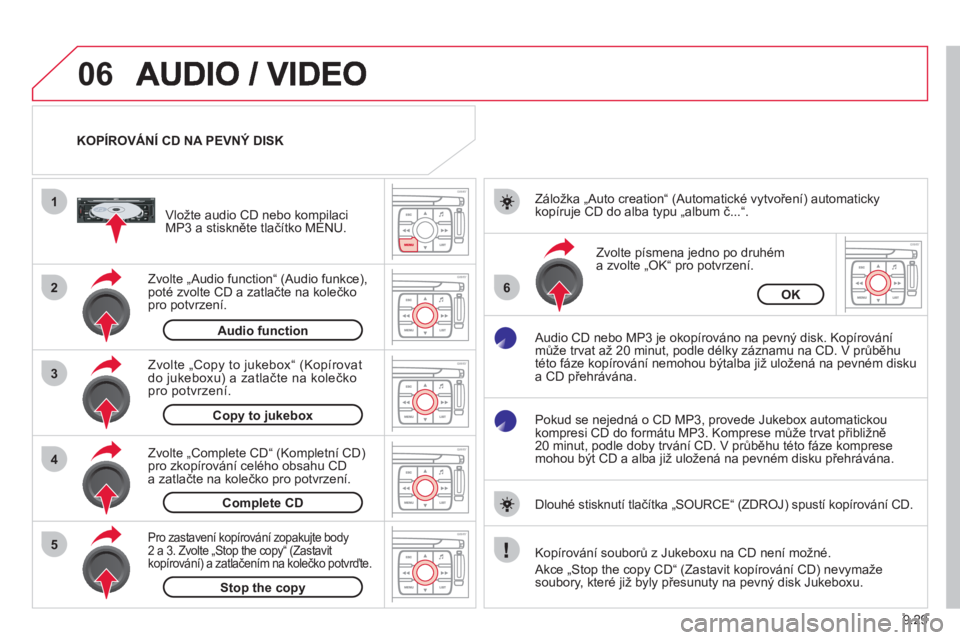
9.29
06
1
2
4
3
6
5
KOPÍROVÁNÍ CD NA PEVNÝ DISK
Zvolte „Audio function“
(Audio funkce),
poté zvolte CD a zatlačte na kolečko
pro potvrzení.
Vložte audio CD nebo kom
pilaciMP3 a stiskněte tlačítko MENU.
Zvolte „Cop
y to jukebox“ (Kopírovat
do jukeboxu) a zatlačte na kolečko
pro potvrzení.
Zvolte písmena
jedno po druhém
a zvolte „OK“ pro potvrzení.
Záložka „Auto creation“
(Automatické vytvoření) automaticky
kopíruje CD do alba typu „album č...“.
Audio
CD nebo MP3 je okopírováno na pevný disk. Kopírování
může trvat až 20 minut, podle délky záznamu na CD. V průběhu
této fáze kopírování nemohou býtalba již uložená na pevném disku
a CD přehrávána.
Pokud se nejedná o
CD MP3, provede Jukebox automatickou
kompresi CD do formátu MP3. Komprese může trvat přibližně
20 minut, podle dob
y trvání CD. V průběhu této fáze komprese
mohou být CD a alba již uložená na pevném disku přehrávána.
Dl
ouhé stisknutí tlač
Page 188 of 339
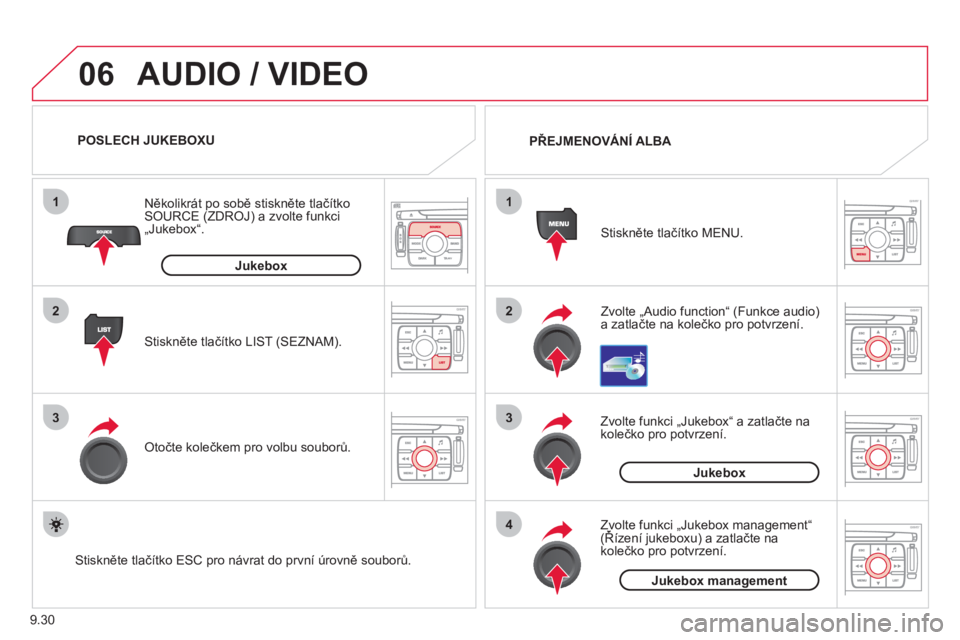
9.30
06
1
2
3
4
1
2
3
AUDIO / VIDEO
Zvolte „Audio function“ (Funkce audio)
a zatlačte na kolečko pro potvrzení.
Stiskněte tlačítko MENU. PŘEJMENOVÁNÍ ALB
A
Zvolte funkci
„Jukebox“ a zatlačte na
kolečko pro potvrzení.
Jukebox
Zvolte funkci „Jukebox management“ (Řízení jukeboxu) a zatlačte na „g
kolečko pro potvrzení.
Jukebox management
Stiskněte tlačítko LIST (SEZNAM). Několikrát
po sobě stiskněte tlačítko SOURCE (ZDROJ) a zvolte funkci
„Jukebox“.
Otočte kolečkem pro volbu souborů.
POSLECH JUKEBOXU
Jukebox
Stiskněte tlačítko ESC pro návrat do první úrovně souborů.
Page 189 of 339
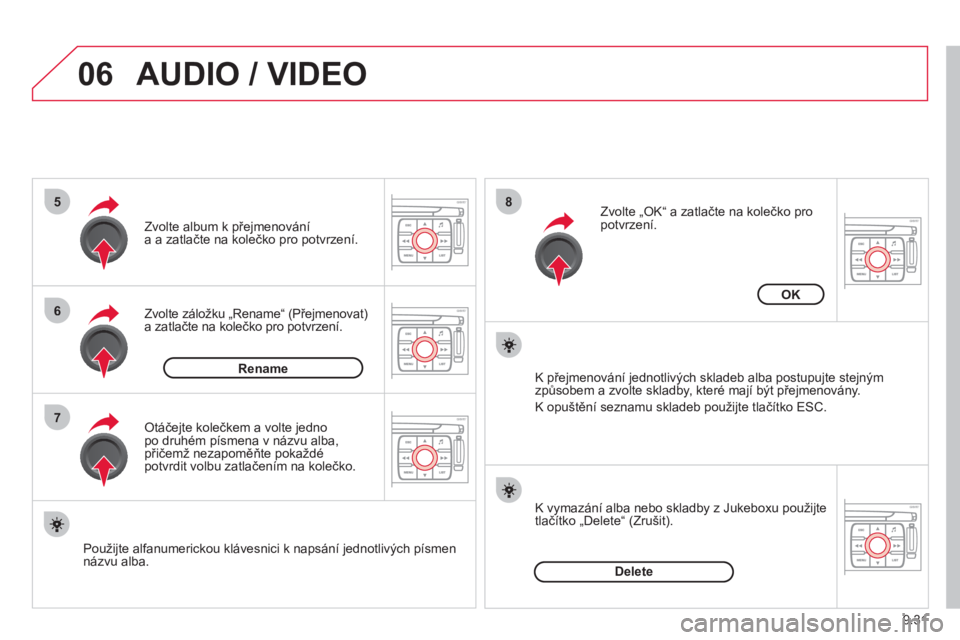
9.31
06
5
6
7
8
AUDIO / VIDEO
Zvolte záložku „Rename“ (Přejmenovat)a zatlačte na kolečko pro potvrzení. Zvolte album k přejmenování
a a zatlačte na kolečko pro potvrzení.
Použijte al
fanumerickou klávesnici k napsání jednotlivých písmen názvu alba.
Otáčejte kolečkem a volte jednopo druhém písmena v názvu alba, přičemž nezapoměňte pokaždé potvrdit volbu zatlačen
Page 190 of 339
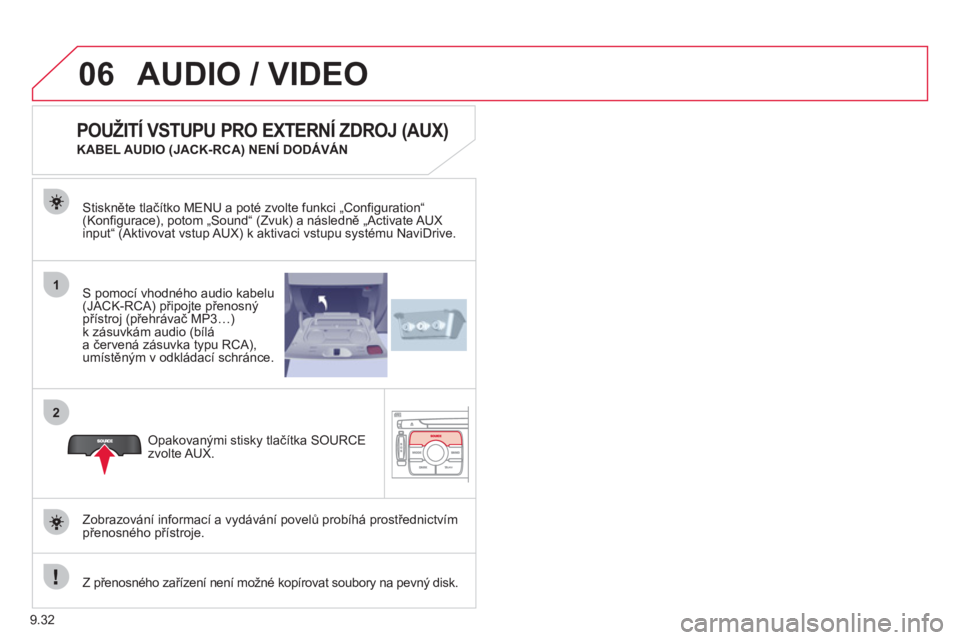
9.32
06
1
2
AUDIO / VIDEO
S pomocí vhodného audio kabelu (JACK-RCA) připojte přenosný přístroj (přehrávač MP3…) k zásuvkám audio (bílá
a červená zásuvka typu RCA),umístěným v odkládací schránce.
Stiskněte tlačítko MENU a poté zvolte funkci „Configuration“ (Konfigurace), potom „Sound“ (Zvuk) a následně „Activate AUX input“ (Aktivovat vstup AUX) k aktivaci vstupu systému NaviDrive.
Z přenosného zařízení není možné kopírovat soubor
y na pevný disk.
Opakovanými stisky tlačítka SOURCE
zvolte AUX.
POUŽITÍ VSTUPU PRO EXTERNÍ ZDROJ (AUX)
KABEL AUDIO (JACK-RCA) NENÍ DODÁVÁN
Zobrazování informací a v
ydávání povelů probíhá prostřednictvímpřenosného přístroje.